Page 1
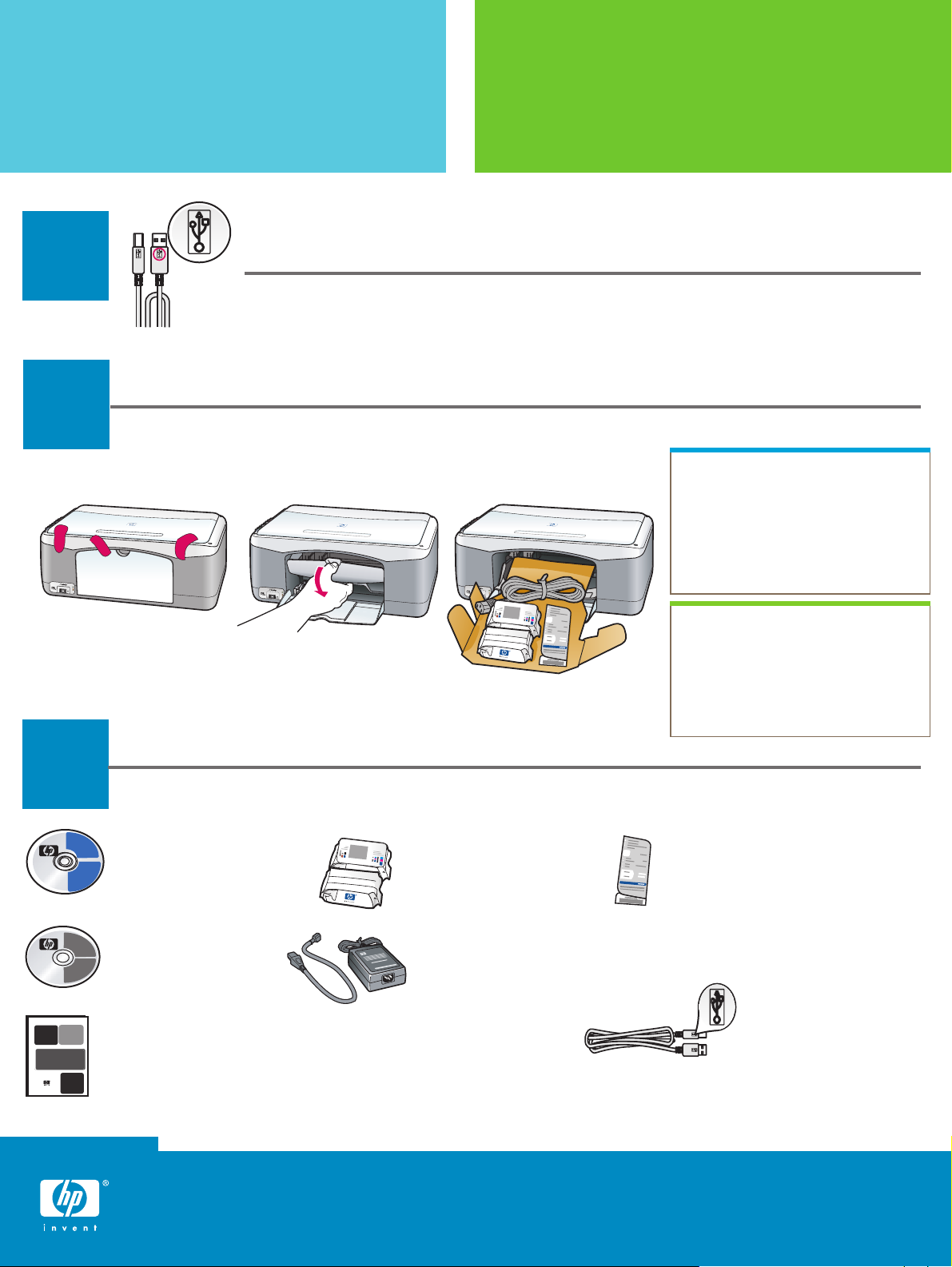
Започнете оттук
Важно: Не свързвайте USB кабела преди
инсталирането на софтуера в стъпка 15.
1
Önemli: Adım 15’te yazılım yükleme işlemi
yapılmadan USB kablosunu bağlamayın.
Свалете опаковката
Buradan başlayın
2
3
Ambalajı çıkarın
Намерете компонентите
Parçalar
Компактдиск за
Windows
Windows CD
Компактдиск за
Macintosh
Macintosh CD
печатащи касети
yazdırma kartuşları
адаптер и кабел
на захранването
güç adaptörü ve kablo
а Свалете лепенката.
б Свалете вратичката за
достъп, за да проверите
вътре за материали
и компоненти от
транспортирането.
a Bantları çıkarın.
b Erişim kapağını indirerek
içerde herhangi bir ambalaj
malzemesi ya da parça kalıp
kalmadığını kontrol edin.
табелка на панела
за управление
(може да е поставена)
kontrol paneli kaplaması
(takılı olabilir)
USB кабел*
Ръководство за потребителя
(за справки)
Kullanıcı (Başvuru) Kılavuzu
постер за инсталиране на hp psc 1300 & 1310 series
hp psc 1300 & 1310 series kurulum posteri
*Съдържанието на вашата кутия може
да е различно.
*Paketinizin içinden çıkanlar değişiklik gösterebilir.
USB kablosu*
Page 2
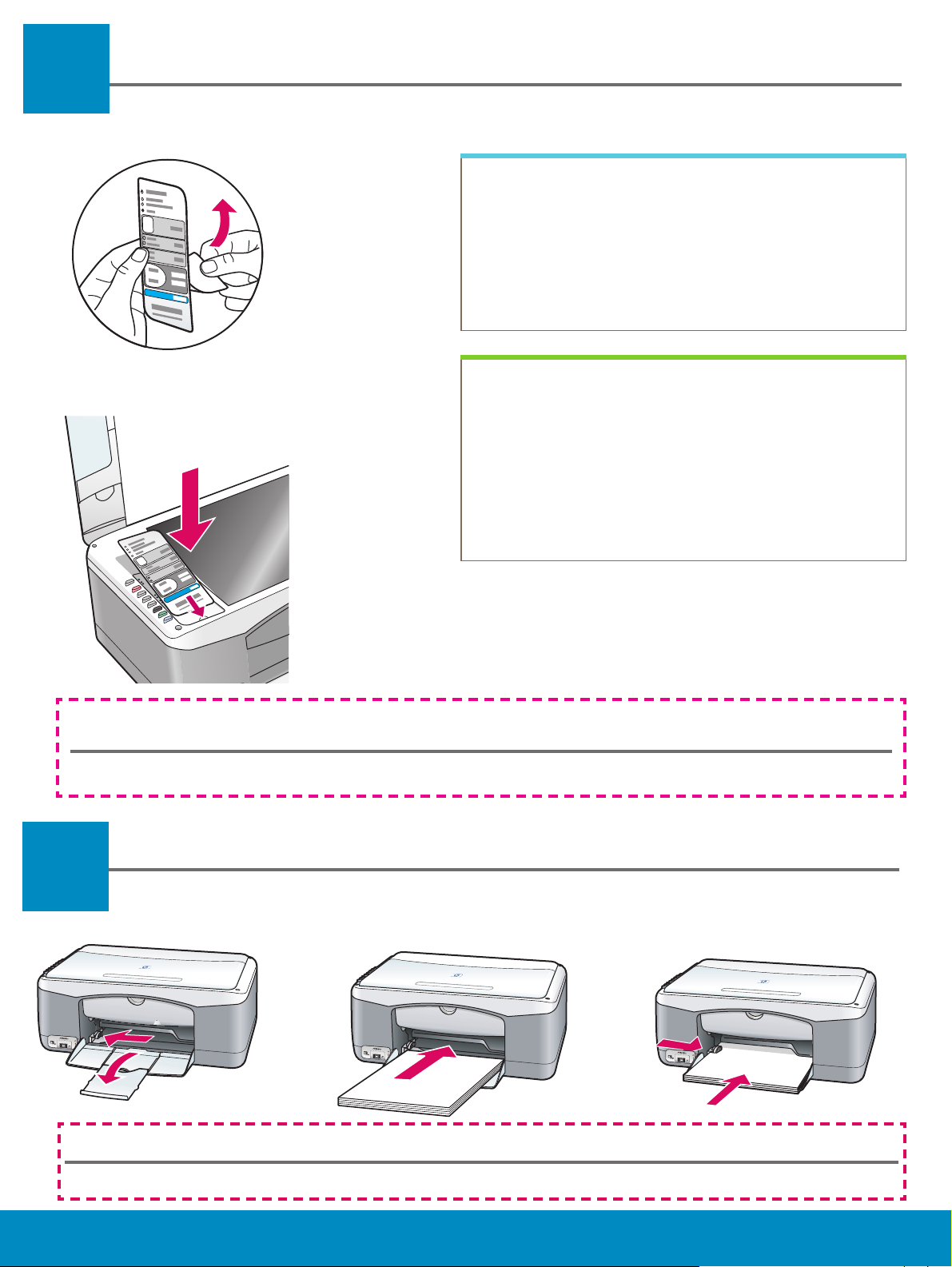
4
Поставете табелката на панела за управление
(ако не е поставена)
Kontrol paneli kaplamasını takın (takılı değilse)
a Свалете залепващата подложка на табелката
на панела за управление.
б Повдигнете капака. Поставете табелката на
панела за управление във вдлъбнатото място.
Внимавайте да залепне на място.
a Kontrol paneli kaplamasının yapışkan
kısmını çıkarın.
b Kapağı kaldırın. Kontrol paneli kaplamasını
yerleştirin. Yerine oturduğundan emin olun.
HP PSC няма да работи, докато не поставите табелката на панела за управление!
HP PSC, kontrol paneli kaplaması takılı olmadan çalışmaz!
Заредете обикновена бяла хартия
5
При натискане на хартията твърде напред в тавата може да възникне засядане на хартията.
Kağıdın çok itilmesi kağıt sıkışmasına neden olabilir.
Düz beyaz kağıt yükleyin
hp psc 1300 & 1310 series - 2
Page 3
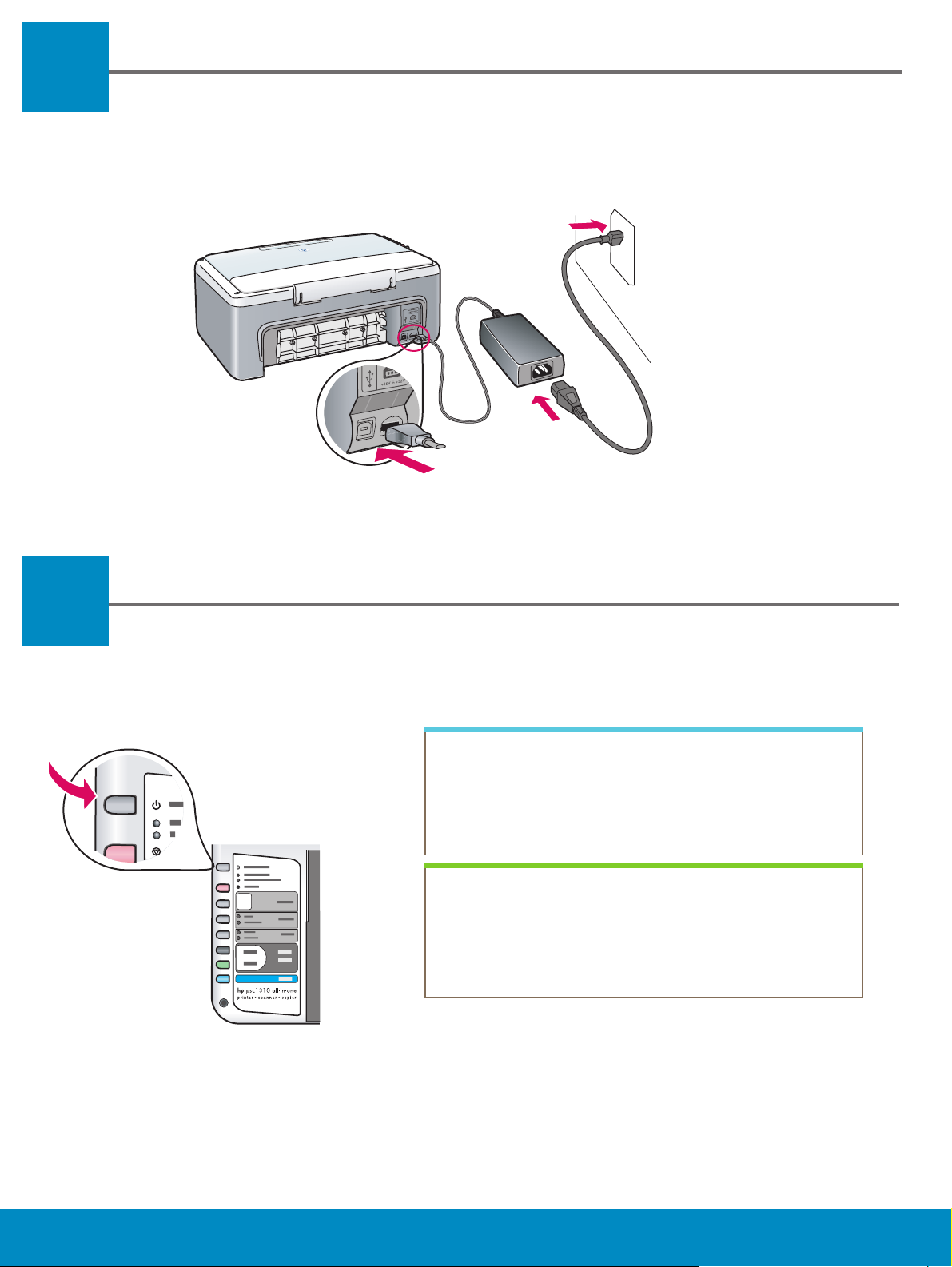
Свържете адаптера и кабела на захранването
6
Güç adaptörü ve kablosunu bağlayın
7
Включете устройството
Aygıtı açın
Проверете дали свети лампичката до бутона
Включване/подновяване. Изчакайте да
завърши инициализирането.
Açık/Devam düğmesinin yanında ışık yanıp
yanmadığına bakın. İşlemi tamamlamadan önce
ışığın yanmasını bekleyin.
hp psc 1300 & 1310 series - 3
Page 4
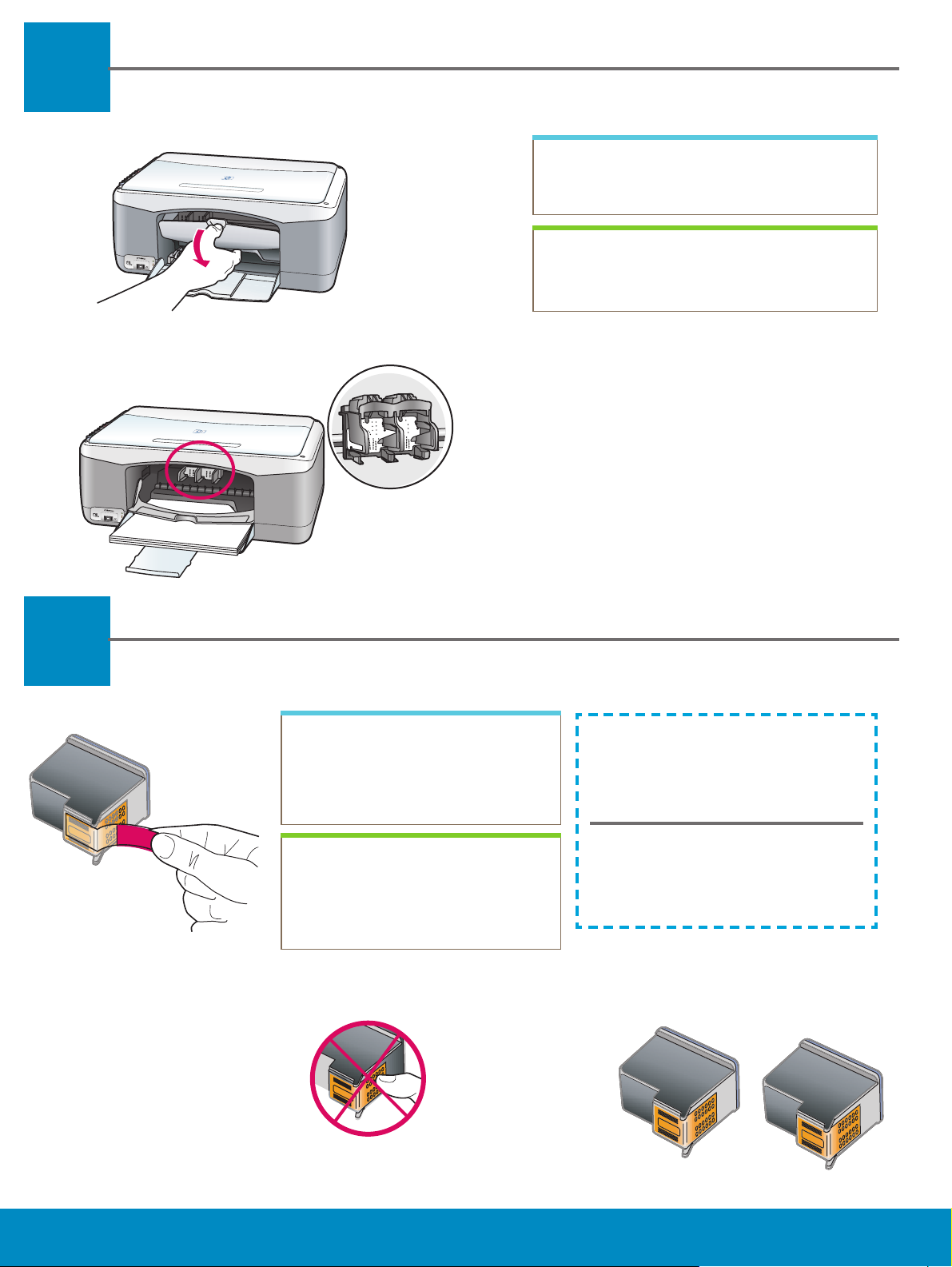
Отворете вратичката за достъп
8
Erişim kapağını açın
Свалете вратичката за достъп.
Erişim kapağını indirin.
9
Пригответе печатащите касети
Yazdırma kartuşlarını hazırlayın
Свалете ярката розова
лепенка и от двете печатащи
касети.
Parlak pembe bandı her iki
kartuştan da çıkarın.
Не докосвайте контактите с
цвят на мед и не залепвайте
повторно лепенките на
касетите.
Altın renkli temas noktalarına
dokunmayın ya da bandı
yeniden takmayın.
hp psc 1300 & 1310 series - 4
Page 5

Поставете черната печатаща касета
10
Siyah yazdırma kartuşunu takın
а Хванете черната печатаща касета нагоре с
етикета на HP.
б Плъзнете черната печатаща касета под лек ъгъл
в дясната страна на печатащата шейна.
в Натиснете плътно, докато печатащата касета
щракне на място.
a Siyah yazıcı kartuşunu, etiketli bölümü üste gelecek
şekilde tutun.
b Siyah yazıcı kartuşunu hafi fçe eğerek şaryonun sağ
tarafına yerleştirin.
c Siyah yazıcı kartuşu yerine oturuncaya kadar sıkıca
bastırın.
hp psc 1300 & 1310 series - 5
Page 6

Поставете трицветната печатаща касета
11
Üç renkli yazdırma kartuşunu takın
а Хванете трицветната печатаща касета
нагоре с етикета на HP.
б Плъзнете трицветната печатаща касета
под лек ъгъл в лявата страна на печатащата
шейна.
в Натиснете плътно, докато печатащата
касета щракне на място.
г Внимавайте и двете касети да са здраво
закрепени, след което затворете вратичката
за достъп.
a Üç renkli yazıcı kartuşunu, etiketli bölümü
üste gelecek şekilde tutun.
b Üç renkli yazıcı kartuşunu hafi fçe eğerek
şaryonun sol tarafına yerleştirin.
c Yazıcı kartuşu yerine oturuncaya kadar sıkıca
bastırın.
d Her iki kartuşun da iyice yerleşmiş
olduğundan emin olun.
hp psc 1300 & 1310 series - 6
Page 7

Подравнете печатащите касети
12
Yazıcı kartuşlarını hizalayın
а Изчакайте да се отпечата листа за
подравняване на печатащите касети.
б Поставете горната част на листа за
подравняване с лицето надолу в предния
ъгъл на стъклото. Затворете капака.
в Натиснете бутона Сканиране .
След като лампичката “Включено” спре
да мига, подравняването е завършено.
Изхвърлете листа за подравняване или го
дайте за рециклиране.
a Yazıcı kartuşu hizalama sayfasının
yazdırılması bekleyin.
b Hizalama sayfasını ön yüzü aşağı dönük
biçimde camın ön köşesine yerleştirin.
Kapağı kapatın.
c Tara düğmesine basın.
Açık ışığı yanıp sönmeyi kestiğinde,
hizalama işlemi tamamlanmıştır. Hizalama
sayfasını atın ya da yeniden kullanıma
sokun.
Ако няма да свързвате устройството към компютър, продължете с Ръководството за потребителя за
информация как да започнете работа.
Aygıt bilgisayara bağlı değilse, kullanmaya başlama hakkında bilgi almak için Kullanıcı
Kılavuzu’na bakın.
hp psc 1300 & 1310 series - 7
Page 8

Включете компютъра си
13
14
Bilgisayarınızı açın
а Включете компютъра си, влезте в системата,
ако е необходимо, а след това изчакайте да се
появи работният плот.
б Затворете всички отворени програми.
a Bilgisayarınızı açın, gerekiyorsa oturum açın ve
masaüstünün görünmesini bekleyin.
b Tüm açık programları kapatın.
Поставете правилния компактдиск
Doğru CD’yi yerleştirin
Потребители
на Windows:
Ако стартовият екран не се появи, щракнете
двукратно върху Моят компютър
щракнете върху иконата CD-ROM , а след
това щракнете двукратно върху setup.exe .
Windows
Kullanıcıları:
а Поставете компактдиска
HP PSC Windows CD.
б Следвайте инструкциите на
екрана.
a HP PSC Windows CD’sini
yerleştirin.
b Ekrandaki yönergeleri izleyin.
Потребители
на Macintosh:
Поставете компактдиска HP PSC
Macintosh CD. Преди инсталиране
преминете към стъпка 15.
Macintosh
Kullanıcıları:
Başlangıç ekranı görünmezse,
Bilgisayarım , CD-ROM simgesi ve
setup.exe ’yi çift tıklatın.
hp psc 1300 & 1310 series - 8
HP PSC Macintosh CD’sini takın.
Yükleme işleminden önce Adım 15’e
gidin.
Page 9

Свържете USB кабела
15
USB kablosunu bağlayın
Потребители
на Windows:
Когато видите този екран, свържете
USB кабела.
Bu ekranı gördüğünüzde, USB
kablosunu bağlayın.
Windows
Kullanıcıları:
Потребители
на Macintosh:
а Свържете USB кабела.
б Щракнете двукратно върху иконата
HP All-in-One installer (Инсталираща
програма за HP All-in-One).
a USB kablosunu bağlayın.
b HP All-in-One installer (HP All-in-One
yükleyici) simgesini çift tıklatın.
Macintosh
Kullanıcıları:
Ако не видите този екран, вж.
“Отстраняване на неизправности”
на последната страница.
Bu ekranı görmezseniz, son
sayfadaki Sorun Giderme
bilgilerine bakın.
hp psc 1300 & 1310 series - 9
Page 10

Продължете инсталирането на софтуера
16
Потребители
на Windows:
Ако не видите този екран, вж.
“Отстраняване на неизправности”
на последната страница. Следвайте
инструкциите на екрана. Попълнете
регистрационния екран.
Bu ekranı görmezseniz, son sayfadaki
Sorun Giderme bilgilerine bakın.
Ekranda görüntülenen yönergeleri
izleyin. Kayıt ekranını tamamlayın.
Yazılımı yüklemeye devam edin
Windows
Kullanıcıları:
Потребители
на Macintosh:
Внимавайте да попълните всички
екрани, включително помощника за
инсталиране.
Kurulum yardımcısı da dahil olmak
üzere tüm ekran yönergelerini
tamamladığınızdan emin olun.
Macintosh
Kullanıcıları:
Поздравления!
17
Tebrikler!
hp psc 1300 & 1310 series - 10
Когато видите екрана
Congratulations! (Поздравления),
сте готови да използвате вашия
HP PSC. За помощ по започването
на работа вж. Ръководството за
потребителя.
Tebrikler! ekranını gördüğünüzde,
HP PSC aygıtınızı kullanmaya
başlayabilirsiniz. Başlamak için
Kullanıcı Kılavuzuna ya da ekran
yardımına bakın.
Page 11

Отстраняване на
неизправности
Проблем: След като поставите печатащите касети, светва съобщение
Проверка печатаща касета .
Действие:
Проблем:
Действие:
Проблем:
Действие:
Проблем:
Свалете печатащите касети. Уверете се, че сте свалили всички
лепенки от медните контакти. Затворете вратичката. Вж. стъпка 9.
Заседнала е хартия през време на подравняването на
печатащите касети.
Изключете устройството и свалете задната вратичка.
Внимателно отстранете хартията. Включете устройството и
внимателно поставете хартията. Вж. стъпка 5.
Не сте видели екрана, който ви съобщава да свържете
USB кабела.
Свалете и поставете пак компактдиска HP PSC Windows CD.
Вж. стъпка 14.
Появява се екранът на Microsoft Windows Add Hardware
(Добавяне на хардуер).
Действие:
Проблем:
Действие:
Проблем:
Действие:
Вж. Ръководството за потребителя или помощта на HP Photo and Imaging
за повече информация. Посетете www.hp.com/support.
Щракнете върху Cancel (Отказ). Извадете USB кабела, а след
това поставете компактдиска HP PSC Windows CD. Вж. стъпки
14 и 15.
Появява се екранът Device Setup Has Failed To Complete
(Инсталирането на устройството не успя да завърши).
Проверете дали табелката на панела за управление е поставена
здраво. Извадете от контакта и отново включете HP PSC.
Проверете всички съединения. Уверете се, че USB кабелът е
включен в компютъра. Не включвайте USB кабела в клавиатура
или концентратор без захранване. Вж. стъпки 4 и 15.
Софтуерът за Macintosh не се инсталира.
Уверете се, че USB кабелът е включен в порт на гърба на
компютъра, преди да инсталирате софтуера. Не включвайте
USB кабела в клавиатура или концентратор без захранване.
Вж. стъпка 15.
© 2004 Hewlett-Packard Development Company, LP Отпечатано в Германия.
Page 12

Sorun Giderme
*Q5763-90224*
*Q5763-90224*
Q5763-90224
Sorun:
Çözüm:
Sorun:
Çözüm:
Sorun:
Çözüm:
Sorun:
Yazıcı kartuşları takıldığında, Kartuşu Denetle mesajı çıkıyor.
Yazıcı kartuşlarını çıkarın Altın renkli temas noktalarından bütün
bantları çıkardığınızdan emin olun. Kapağı kapatın. Adım 9’a bakın.
Hizalama sırasında kağıt sıkışması meydana geldi.
Aygıtı kapatın ve arka kapağı çıkarın. Tüm kağıtları çıkarın. Aygıtı
açın ve kağıt yerleştirin. Adım 5’e bakın.
USB kablosunu bağlamanızı söyleyen ekranı görmediniz.
HP PSC Windows CD’sini çıkarıp yeniden takın. Adım 14’e bakın.
Windows Microsoft Donanım Ekle ekranı görüntüleniyor.
Çözüm:
Sorun:
Çözüm:
Sorun:
Çözüm:
Daha fazla bilgi için Kullanıcı Kılavuzu’na ya da HP Fotoğraf Ve Görüntüleme
Yardımı’na bakın. www.hp.com/support adresini ziyaret edin.
İptal ’i tıklatın. USB kablosunu çıkarın ve HP PSC Windows CD’sini
takın. Adım 14 ve 15’e bakın.
Aygıt Kurulumu Tamamlanamadı ekranı görüntüleniyor.
Kontrol paneli kaplamasının sıkıca takılmış olduğundan emin olun.
HP PSC aygıtını prizden çıkarıp yeniden takın. Tüm bağlantıları
kontrol edin. USB kablosunun bilgisayara bağlı olduğundan emin
olun. USB kablosunu klavyeye ya da güç gelmeyen bir hub’a
bağlamayın. Adım 4 ve 15’e bakın.
Macintosh yazılımı yüklenmiyor.
Yazılımı yüklemeden önce, USB kablosunun bilgisayarın
arkasındaki bağlantı noktasına takılı olduğundan emin olun. USB
kablosunu klavyeye ya da güç gelmeyen bir hub’a bağlamayın.
Adım 15’e bakın.
© Telif Hakkı 2004 Hewlett-Packard Development Company, LP Basım yeri: Almanya.
